Как играть в игры Steam VR по беспроводной сети на Oculus Quest
Гайд в разделе Интересное "Как играть в игры Steam VR по беспроводной сети на Oculus Quest" содержит информацию, советы и подсказки, которые помогут изучить самые важные моменты и тонкости вопроса….
 Oculus
Oculus
Oculus Quest – это полностью автономная гарнитура. В нем нет проводов гарнитуры только для ПК. Однако, если вы хотите использовать его на ПК для игр Steam VR, вам понадобится специальное программное обеспечение для беспроводной связи.
Беспроводная замена для Oculus Link
Oculus Link – это официальный способ использования Quest как гарнитура Steam VR, и для этого требуется USB-кабель. Это здорово, хотя и немного медленнее, чем специализированное устройство, такое как Rift S или Valve Index. Тем не менее, этого достаточно, чтобы Quest выглядел как гарнитура для ПК, когда она подключена к сети. Тем не менее, вам все равно понадобится провод с Link, поэтому, если вы хотите полностью использовать беспроводную связь, вам понадобится специальное программное обеспечение.
ALVR – бесплатное приложение, которое может соединить ваш Quest и ПК. Вы запускаете приложение на своем ПК, которое устанавливает специальный драйвер для Steam VR и запускает сервер, к которому подключается Quest. Вы запускаете приложение на своем Quest, которое подключается к серверу и транслирует видео. Данные контроллера и движения отправляются обратно на сервер, который в Steam VR отображается как обычная гарнитура. В результате получается полностью беспроводной интерфейс: ваш компьютер может находиться в спальне, а вы – в более просторной гостиной.
Само по себе впечатление, безусловно, неоднозначное. Играть в полноценные компьютерные игры через Steam VR без проводов – это фантастический опыт, а не быть связанным. Когда он работает, он работает хорошо, и его, безусловно, стоит попробовать, пусть даже просто ради новизны. Тем не менее, время от времени он довольно глючит.
Когда он не работает, вы сталкиваетесь с зависаниями и артефактами сжатия в VR, которые не радуют глаз. Задержка – не большая проблема для казуальных игр. Если вы хотите поиграть во что-то динамичное, например, в Beat Sabre, вы можете придерживаться проводного подключения или просто запустить игру на Quest.
На самом деле это вообще не работает на 2,4 ГГц Wi -Fi. Вам нужно будет использовать более быстрый 5 ГГц и проводное соединение от вашего ПК к маршрутизатору. Если вы можете играть ближе к маршрутизатору, это тоже помогает.
ALVR – самый популярный бесплатный вариант. Однако, если вы хотите попробовать что-то еще, Virtual Desktop – это официальное приложение за 20 долларов, которое делает то же самое и передает потоки с вашего реального рабочего стола. Однако для использования SteamVR вам все равно потребуется установить загруженную неопубликованную версию, и работа будет в основном такой же.
Настройка ALVR
Для начала вам необходимо загрузить ALVR. Перейдите на страницу GitHub и загрузите последнюю версию. Загрузите файл ALVR.zip – сервер, который будет работать на вашем ПК. Вам также необходимо загрузить ALVRClient, приложение, которое необходимо загрузить в свой Quest.
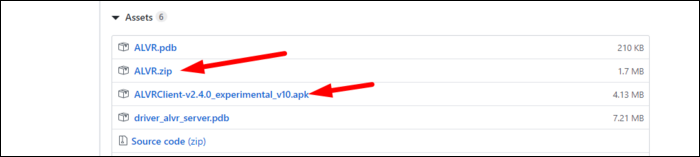
Включите режим разработчика в своем Quest. В приложении Oculus на iPhone или Android найдите свой Quest в меню настроек, затем выберите Дополнительные настройки & gt, Режим разработчика и включите его.
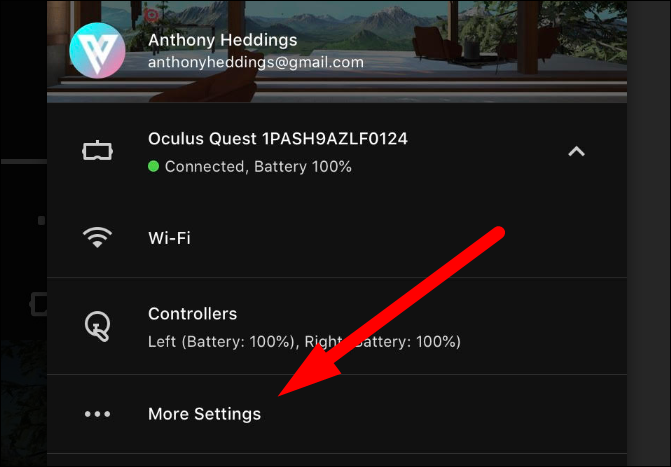
Вы попадете на веб-сайт Oculus, где вам нужно будет зарегистрироваться как разработчик и создать «Организацию». Это совершенно бесплатно, но немного раздражает.
После включения перезапустите Quest, подключите его с помощью кабеля, и вы увидите экран ниже, предлагающий доверять этому компьютеру. Выберите «Всегда разрешать», а затем нажмите «ОК».”
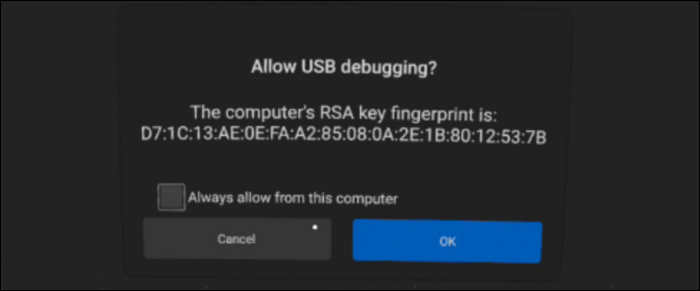
Для загрузки неопубликованных приложений самый простой метод – использовать SideQuest, сторонний магазин для загружаемых приложений. Вы не ограничены приложениями на SideQuest – вы можете установить любое приложение, для которого у вас есть файл APK.
Откройте его, и вы увидите подключенную гарнитуру в верхнем левом углу.
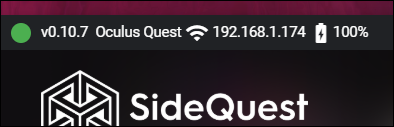
Перетащите файл ALVRClient.apk в SideQuest, который сразу же установит. Вы не найдете ALVR на главном экране – он спрятан в «Библиотеке» в разделе «Неизвестные источники».
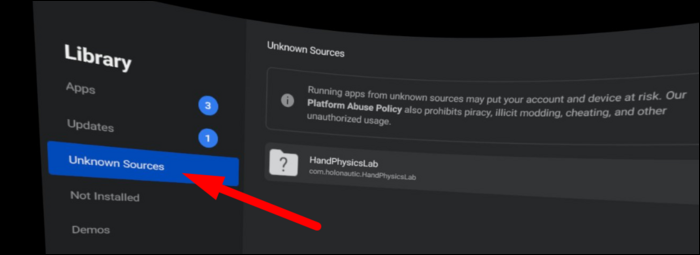
Отключите гарнитуру от ПК. и загрузите приложение ALVR в Quest. Вас встретит довольно неприятный домашний экран с резким псевдонимом, предлагающий подключиться к устройству с сервера.
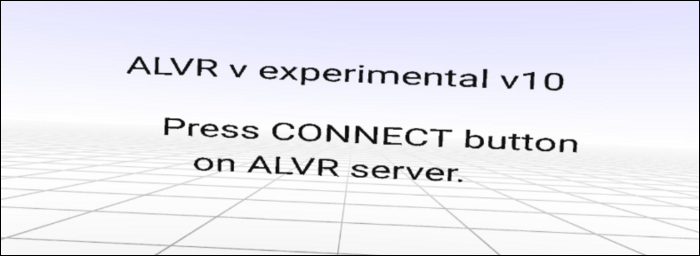
Распакуйте файл ALVR.zip , а затем переместите папку в место, откуда вы случайно не удалите ее. Запустите ALVR.exe, чтобы запустить сервер.
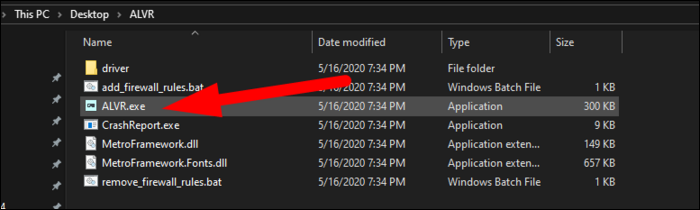
После загрузки вы можете настроить некоторые параметры, но значения по умолчанию должны работать нормально. Нажмите «Подключиться» на вашем ПК. После подключения нажмите «Автоматическое подключение в следующий раз», чтобы гарнитура автоматически подключилась по истечении времени ожидания.
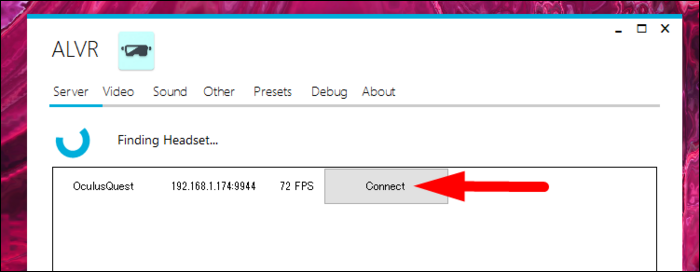
Отсюда вы можете загрузить Steam VR игра. ALVR представит устройство как обычную гарнитуру, и, если соединение надежное, оно должно действовать как гарнитура.
Исправление некоторых распространенных ошибок
Если изображение зависает или вы видите визуальные артефакты, убедитесь, что гарнитура подключена к Wi-Fi с частотой 5 ГГц. Если можете, установите также ширину канала 40 МГц.
Некоторые маршрутизаторы используют один и тот же SSID (имя сети) для диапазонов 2,4 и 5 ГГц, что может быть проблемой. Наш Quest по умолчанию использовал Wi-Fi на частоте 2,4 ГГц, и единственный способ исправить это – разделить имена сетей.
Однако наш маршрутизатор Fios не позволял этого по умолчанию. Нам пришлось отключить очень скрытую настройку «Самоорганизация сети включена» в разделе «Настройки беспроводной сети»>, «Дополнительные настройки безопасности»>, «Другие дополнительные параметры беспроводной связи». Затем мы смогли разделить сеть.
После подключения Quest к Wi-Fi 5 ГГц и забыв про другую сеть, у нас было гораздо более плавное взаимодействие.
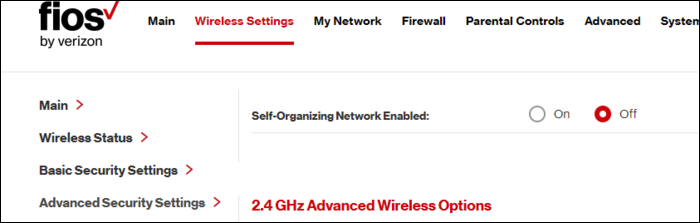
Если это не поможет, вам может потребоваться перезапустить ALVR или уменьшить битрейт или разрешение в настройках видео. И наоборот, если у вас есть плавный опыт с немного более размытым видео, вы можете увеличить битрейт.
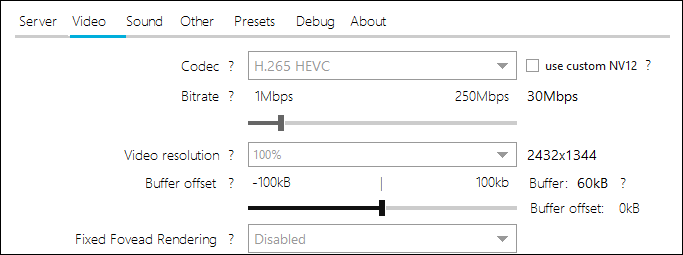
Другая проблема, с которой мы столкнулись, была со звуком на рабочем столе. Мы использовали VB Cable и Voicemeeter для расширенной маршрутизации звука, и сначала возникла проблема с неработающим звуком. Нам пришлось вручную переключить устройство вывода на правильное. Затем мы перезапустили все: ALVR, Steam VR и игру.
После того, как вы исправите эти проблемы, случайных заминок, заиканий или общих задержек невозможно избежать без специального оборудования, такого как беспроводной адаптер Vive. При такой настройке определенно придется идти на компромиссы.
